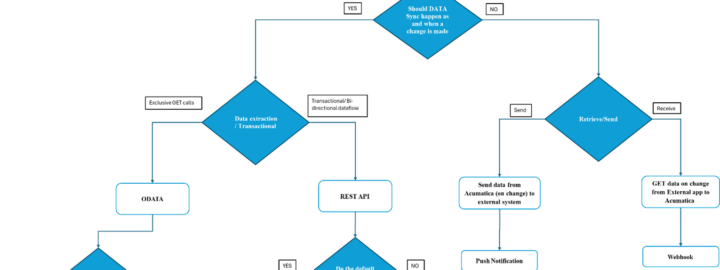Mise à jour : Août 2025
La plateforme Acumatica Cloud ERP a été conçue dès le départ comme une plateforme native d'informatique en nuage. Elle offre une grande flexibilité dans le déploiement d'instances à la fois sur Microsoft Azure de Microsoft ou plateformes AWS de Microsoft ou d'Amazon - ou sur site. En outre, les développeurs peuvent facilement installer une instance de développement sur leur machine locale, ce que de nombreux développeurs préfèrent, ou faire héberger leur instance de développement dans le nuage. Cette flexibilité vous permet de gérer vos environnements de développement, de mise à l'essai et de production de vos applications où et comme vous le souhaitez.
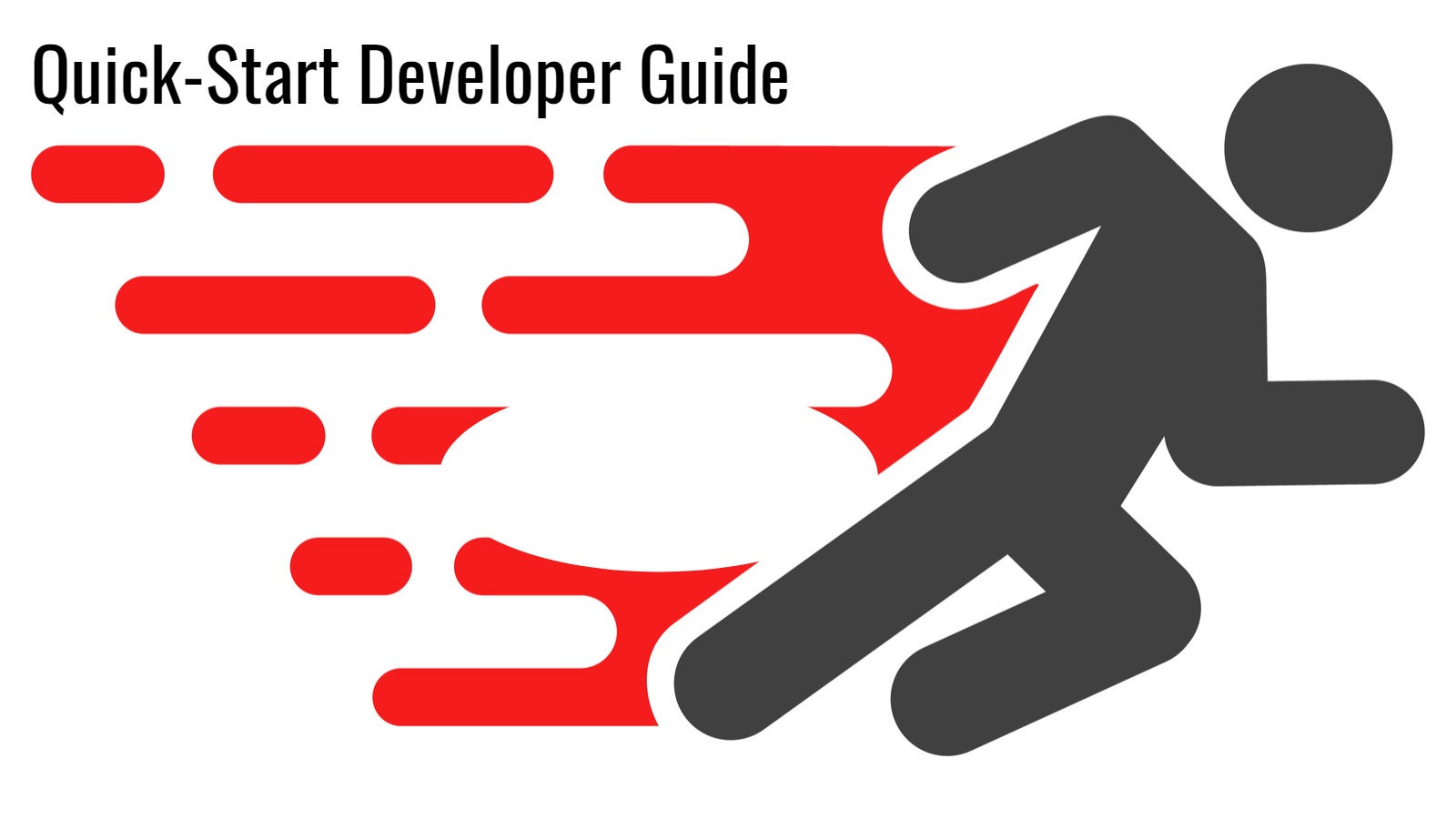
Bien que notre guide d'installation de l'ERP Acumatica soit très complet, il s'adresse principalement aux VAR et est centré sur l'informatique puisqu'il décrit en détail le déploiement d'une instance Acumatica dans un environnement de production.
Il est vrai que ce guide peut omettre certains points importants qui pourraient potentiellement faire gagner beaucoup de temps et d'efforts aux développeurs qui ont l'intention de créer des solutions sur la plateforme xRP - tels que les ISV.Ceci est particulièrement vrai s'ils ne sont pas familiers avec Acumatica et un certain nombre de nuances techniques impliquées dans une plateforme ERP complexe et complète.
Afin de combler ce vide et de fournir des conseils à notre communauté de développeurs, nous vous proposons ceGuide de démarrage rapide pour les développeursqui met l'accent sur ce que les développeurs - en particulier les éditeurs de logiciels indépendants - doivent faire pour démarrer avec succès.
Veuillez noter que désormais, dans le cadre de notreProgramme ADNAcumatica propose des instances SaaS pour les ISV au prix d'un abonnement annuel de 5 160 $. Ces instances sont hébergées et maintenues par Acumatica et reflètent l'environnement de production d'une majorité de nos clients. Cela permet de soutenir le processus de développement complet d'une solution connectée et est idéal pour les tests et les démonstrations de diverses solutions.
Exigences
Quelle que soit la solution d'application qui interagit avec Acumatica que vous envisagez de mettre en œuvre, la première étape consiste à déployer une instance de développement d'Acumatica. Pour ce faire, votre environnement de développement nécessite Microsoft IIS, de préférence installé localement, ou dans un endroit où vous avez un contrôle total sur IIS et le système de fichiers.En outre, vous aurez besoin d'un serveur de base de données - une version de Microsoft SQL Server ou MySQL Server, où vous disposez de droits d'administration. Veuillez vous référer àPréparation de l'installation d'Acumatica ERPdu guide d'installation pour plus de détails.
Télécharger l'assistant de configuration Acumatica
Une fois que toutes les exigences du système de base sont satisfaites, vous devez installer l'assistant de configuration. À ce stade, il est important de connaître les différentes versions d'Acumatica et leurs calendriers de publication.
Les nouvelles fonctionnalités et améliorations d'Acumatica sont regroupées dans des versions majeures deux fois par an - en mars (R1) et en septembre (R2). Ces versions contiennent potentiellement des changements qui peuvent avoir un impact sur les intégrations et les personnalisations existantes - ce que l'on appelle des changements radicaux. Vous trouverez ci-dessous les calendriers des versions majeures que vous devez connaître à l'heure actuelle.
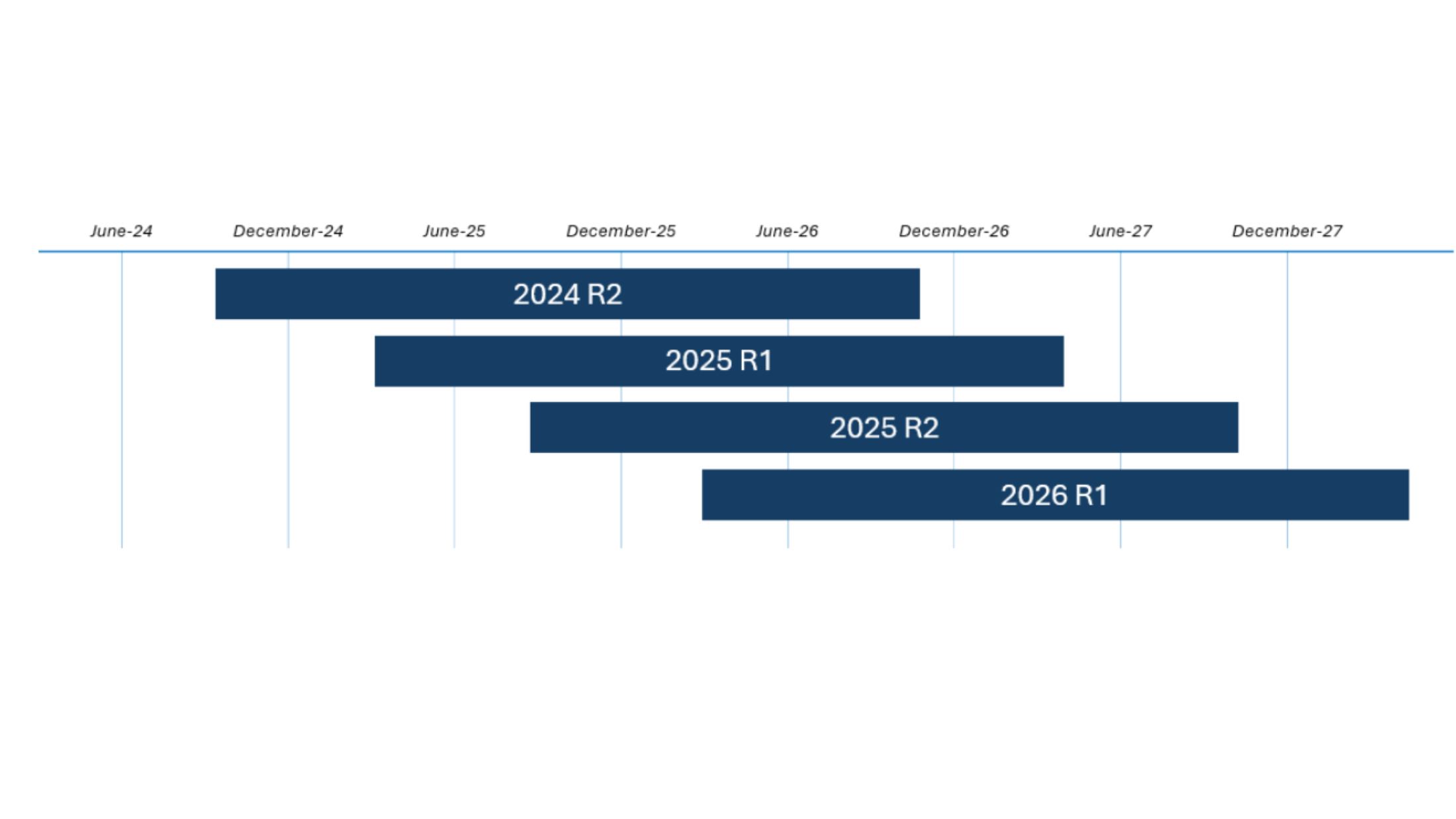
Chaque version majeure d'Acumatica est fournie avec des mises à jour jusqu'à son retrait. Pendant cette période, nos équipes d'ingénierie et de développement Acumatica évitent d'apporter des changements radicaux. Les solutions intégrées et les personnalisations fonctionneront de la même manière sur n'importe quelle version d'une version majeure spécifique d'Acumatica.
Le calendrier et le modèle des mises à jour ont été modifiés à partir de la version 2025 R1. Auparavant, toutes les versions supportées recevaient des mises à jour régulières selon un calendrier dépendant de l'âge de la version majeure. Ainsi, les nouvelles versions étaient publiées toutes les deux semaines pour la version majeure la plus récente et les versions plus proches de la retraite recevaient une mise à jour toutes les 8 semaines.
À partir de 2025 R1, la publication des mises à jour pour Acumatica est différente, et à la place de Minor Release/Minor Version, deux nouveaux termes sont introduits : Patch et Service Pack.
Le Patch est un correctif léger avec un ensemble très limité de changements qu'il peut inclure, mais son application ne nécessite pas un temps de maintenance important, car il ne remplace pas et ne recompile pas l'ensemble du site.
Le Service Pack est publié une fois par version majeure d'Acumatica, 3 à 4 mois après son lancement. Il comprend les correctifs des Patches, les corrections de bugs et peut inclure des fonctionnalités qui n'ont pas ou peu d'impact sur la rétrocompatibilité.
Pour en savoir plus sur le cycle de publication des nouvelles mises à jour, consultez l'article de la communauté :
https://community.acumatica.com/independent-software-vendors-304/changes-to-acumatica-s-release-cycle-in-2025-30456
Maintenant que nous avons compris la notion de version, nous pouvons aller de l'avant et télécharger le programme d'installation d'Acumatica. Je décrirai deux méthodes courantes : en utilisant le portail de la communauté et via le service AWS S3.
Commençons par naviguer vers https://community.acumatica.com/ et si vous n'êtes pas encore inscrit, inscrivez-vous et connectez-vous sur le site.
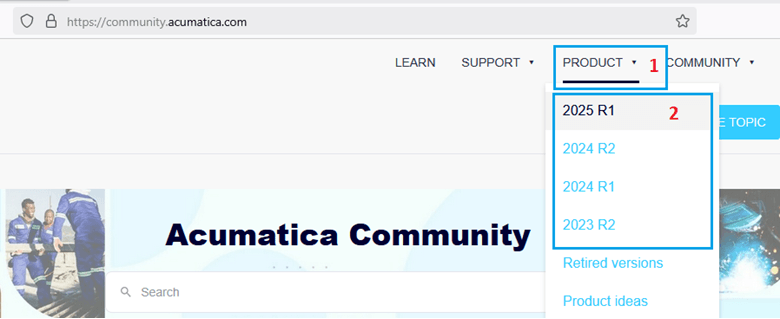
Sélectionnez ensuite la version majeure souhaitée (2) dans le menu Produit (1) :
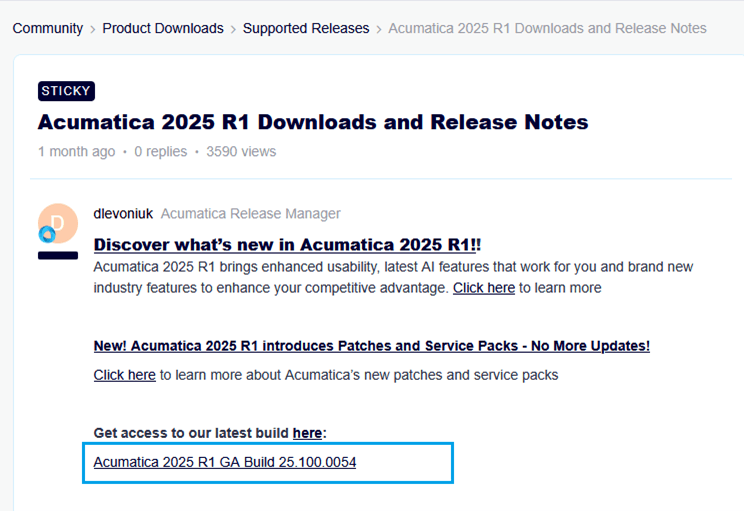
Cela vous redirigera vers le billet collant contenant toutes les informations utiles sur la version majeure, et nous devons chercher la liste des versions disponibles. Après avoir cliqué sur la version dont nous avons besoin (si vous n'êtes pas sûr, prenez toujours la plus récente), nous sommes redirigés vers le post pour cette version spécifique :
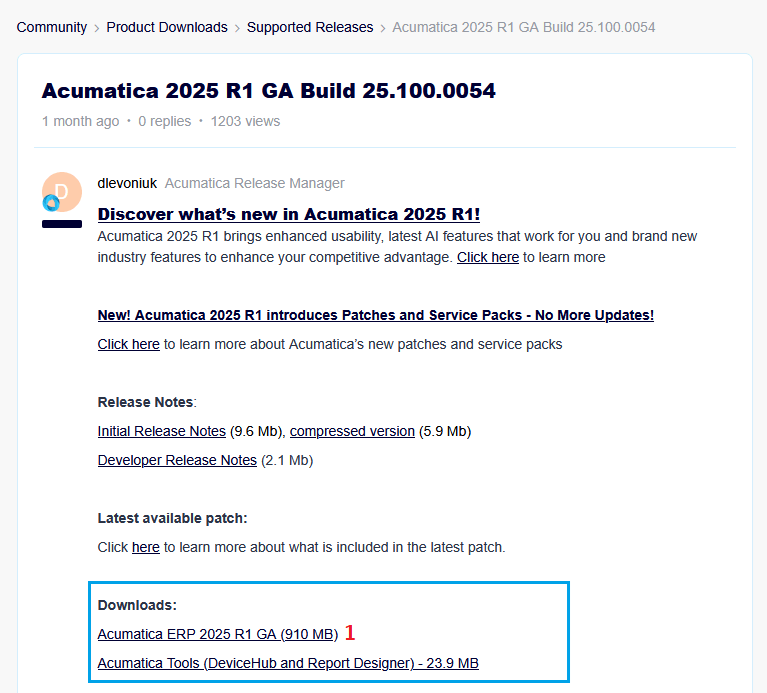
Parmi les informations sur cette version, nous devons trouver la section Downloads (marquée en bleu) et cliquer sur le lien Acumatica ERP (1), ce qui déclenchera le téléchargement d'un fichier MSI avec Acumatica Configuration Wizard.
Vous pouvez également télécharger le programme d'installation d'Acumatica en utilisant le service Amazon S3 hébergé sur https://builds.acumatica.com.
C'est là que vous trouverez toutes les versions publiques d'Acumatica disponibles. Ouvrez le dossier dont le nom est formaté comme XX.X - où il correspond à la version souhaitée pour voir la liste de toutes les versions mineures.
À ce stade, vous verrez apparaître une liste telle que celle-ci :
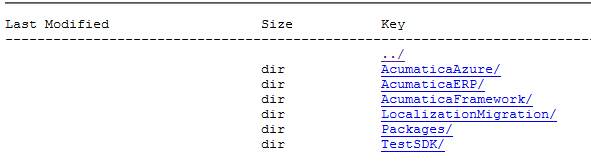
Dans le dossier AcumaticaERP, vous trouverez le fichier AcumaticaERPInstall.msi que vous pouvez télécharger.
Conseils d'installation de l'assistant de configuration
Là encore, il y a au moins deux façons d'utiliser le fichier MSI acquis au cours des étapes précédentes.
La première consiste à ouvrir le fichier et à procéder à l'installation.
Au cours de la procédure, après avoir accepté les conditions de licence, ne manquez pas l'étape de configuration du logiciel principal.
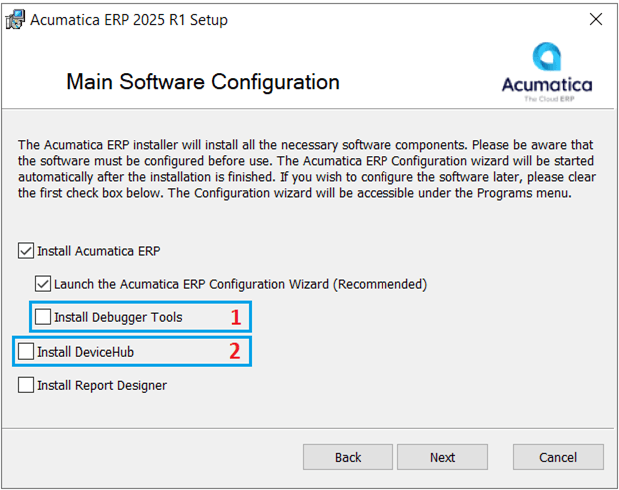
C'est ici que vous choisissez le débogueur et d'autres éléments utiles. Par exemple, vous voudrez probablement cocher la case Installer les outils de débogage (1). En outre, si vous prévoyez d'interagir avec des périphériques réseau (par exemple, une imprimante) à partir de votre solution, vous devriez cocher la case Install DeviceHub (2). Poursuivez ensuite l'installation.
C'est la méthode la plus simple, mais si vous devez installer et gérer différentes versions d'Acumatica ERP sur la même machine, vous devrez peut-être supprimer une version d'Acumatica Configuration Wizard pour en installer une autre, ce qui prend du temps. Une autre solution consiste à "décompresser" le fichier MSI et à utiliser l'assistant de configuration Acumatica sans l'installer sur le système. Cette opération peut être effectuée à l'aide de la commande msiexec dans l'invite de commande :
msiexec /a C:\Downloads\AcumaticaERPInstall.msi /qb TARGETDIR=C:\AcumaticaInstallers\2025R1
This command will extract the content of the MSI file into the specified target directory. The Acumatica ERP Configuration Wizard executable will be placed in:
{TargetDirectory}\Acumatica ERP\Data\AcumaticaConfig.exe
Déploiement
Lancez l'assistant de configuration d'Acumatica ERP et cliquez sur Déployer une nouvelle instance d'application. Suivez les guides de l'assistant jusqu'à l'étape de configuration de Tennant.
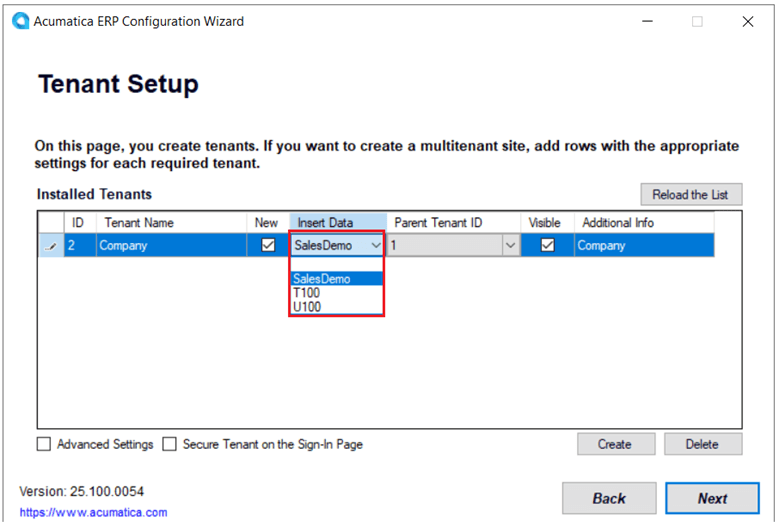
En général, cet écran est utilisé pour configurer d'autres locataires. À ce stade, si vous continuez en cliquant sur suivant, l'assistant créera une instance vide, que vous devrez très probablement remplir en premier lieu pour effectuer des activités de développement/test. Pour éviter cela, choisissez dans le menu déroulant Insérer des données (marqué en rouge) l'option Démonstration de vente. La base de données sera ainsi alimentée avec diverses données fictives valides et vous gagnerez beaucoup de temps sur la configuration de l'instance avant d'entamer le processus de développement.
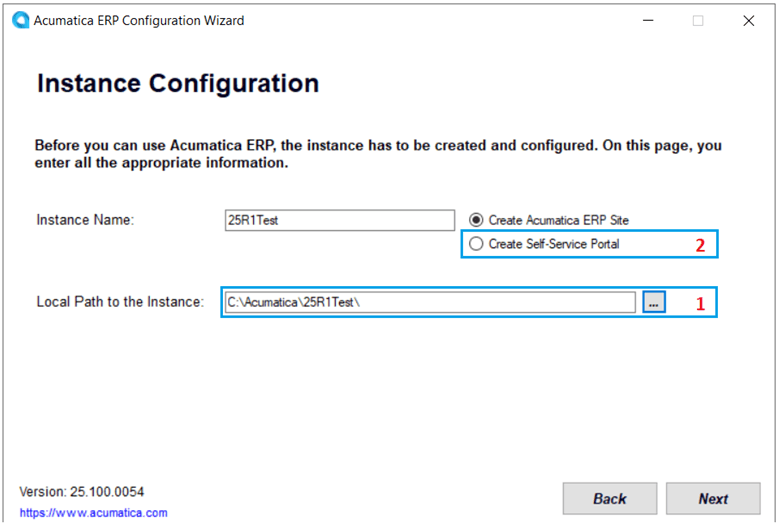
Lors de l'étape de configuration de l'instance , envisagez de déplacer le chemin local de l'instance (1) en dehors de Program Files, car toute modification sur le site nécessitera des droits d'administrateur.
Ne choisissez pas le bouton radio Create Portal (2) si vous ne créez qu'une Instance ERP. Si vous souhaitez également disposer d'un portail, installez d'abord Acumatica ERP, puis répétez le processus en choisissant ce bouton radio pour installer un portail en complément. Pour cette itération, vous devrez spécifier la même base de données que l'Instance ERP.
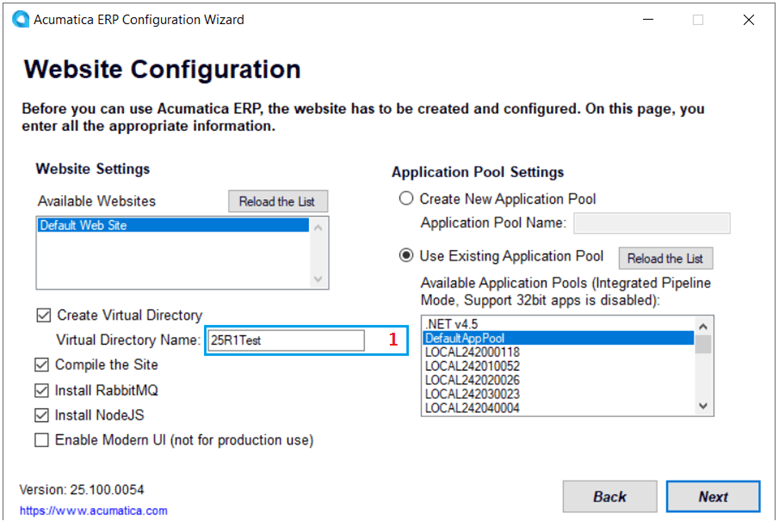
Sur l'écran de configuration du site Web, remarquez le nom du répertoire virtuel (1). Il s'agit de la partie du nom du chemin d'accès de votre instance Acumatica. Vous pouvez le remplacer par quelque chose de plus significatif pour vous en souvenir. Cependant, nous vous suggérons de le garder cohérent avec le nom de l'instance lui-même pour faciliter la navigation.
Une fois l'installation terminée, saisissez-le dans votre navigateur sous la forme http://localhost/*nom du répertoire virtuel*pour afficher l'écran de connexion de votre nouvelle instance d'Acumatica ERP.
Pour définir le mot de passe initial, connectez-vous à l'instance avec les informations d'identification suivantes :
nom d'utilisateur : admin
mot de passe : setup
Veuillez noter que les instances de développement vous permettent d'utiliser des mots de passe à trois symboles, tandis que les instances de production exigent un mot de passe plus complexe.
À ce stade, vous devriez disposer d'une instance Acumatica ERP entièrement fonctionnelle, la seule limite étant 2 utilisateurs simultanés.
Une autre note importante : Nous recommandons fortement d'installer l'Acuminator - l'extension Visual Studio populaire que notre équipe d'ingénieurs a développé pour les développeurs qui construisent des solutions sur la plate-forme Acumatica.
Acuminator est un outil complémentaire d'analyse statique du code et de colorisation pour Visual Studio qui simplifie le développement avec Acumatica Framework. Acuminator fournit des diagnostics et des corrections de code pour les défis courants des développeurs liés à Acumatica Framework. De plus, Acuminator peut coloriser et formater les instructions BQL et réduire les attributs et les parties des requêtes BQL. Pour en savoir plus sur Acuminator et comment l'installer, cliquez ici.
Vous êtes maintenant prêt à explorer et à commencer votre parcours de développeur sur la plateforme Acumatica xRP! Amusez-vous bien !
 Canada (English)
Canada (English)
 Colombia
Colombia
 Caribbean and Puerto Rico
Caribbean and Puerto Rico
 Ecuador
Ecuador
 India
India
 Indonesia
Indonesia
 Ireland
Ireland
 Malaysia
Malaysia
 Mexico
Mexico
 Panama
Panama
 Peru
Peru
 Philippines
Philippines
 Singapore
Singapore
 South Africa
South Africa
 Sri Lanka
Sri Lanka
 Thailand
Thailand
 United Kingdom
United Kingdom
 United States
United States